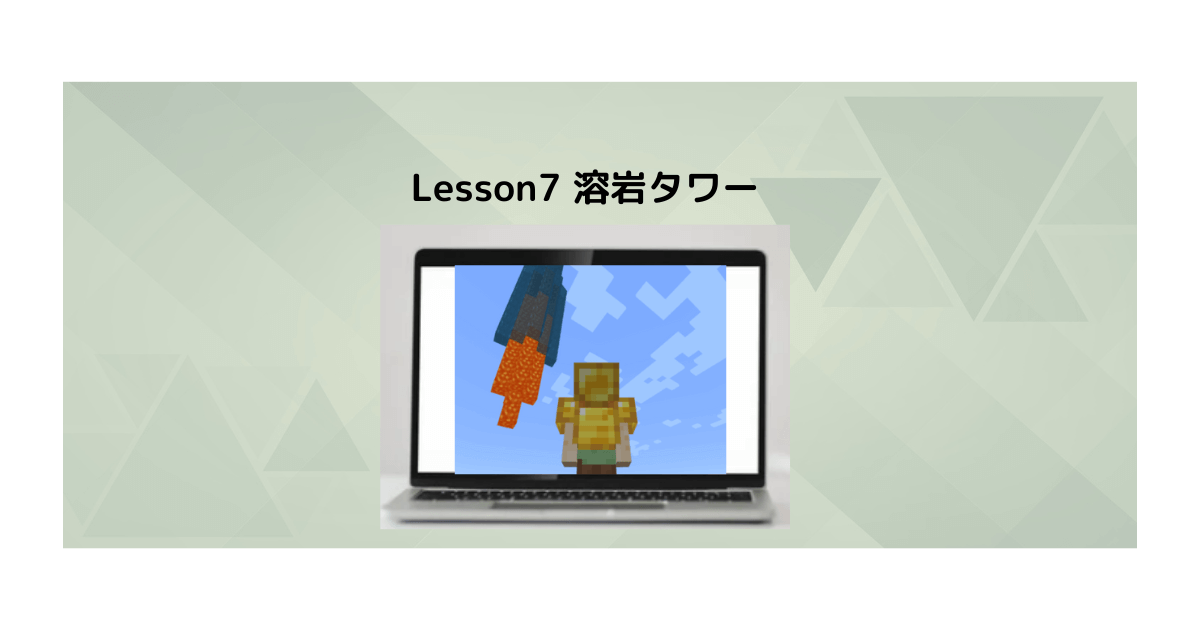こんにちは。プログラミング講師のなかなか先生です、今日も教育版マインクラフトのプログラミングについて詳しく解説していきたいと思います、よろしくお願いします~
目次
1.サインイン
ではまず、教育版マインクラフトを起動させて、アカウントを入力し、「次へ」をクリックします。

パスワードを入力し、「サインイン」をクリックします。
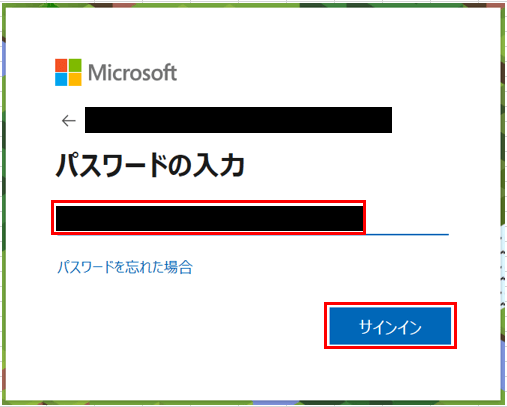
「遊ぶ」をクリックします。
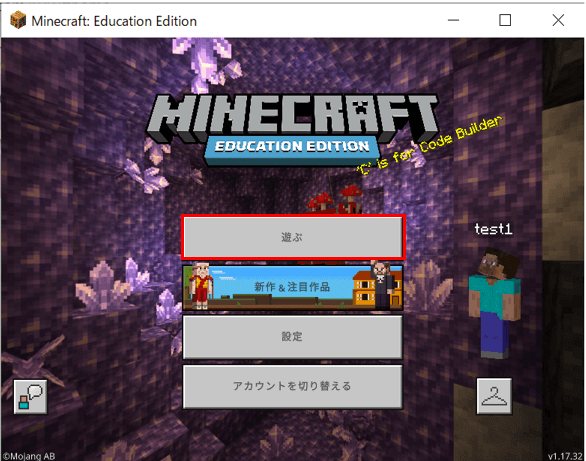
「作成した世界を表示」をクリックします。

自分が作成したワールドをクリックします。
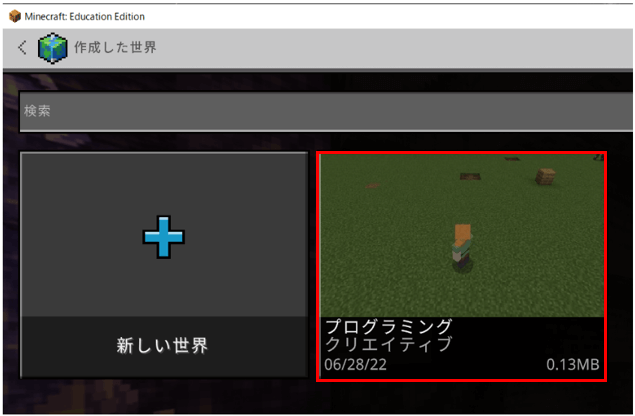
「プレイ」をクリックします。
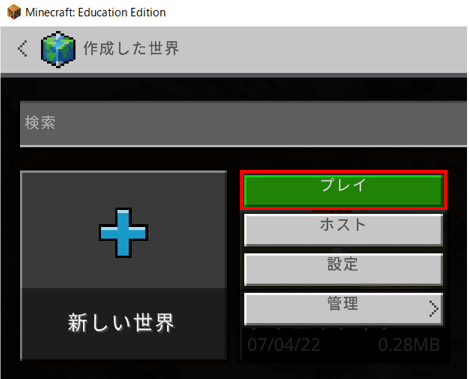
ワールドに入れましたね。

2.コードビルダーの準備
「C」キーを押して、コードビルダーの「MakeCode」をクリックします。
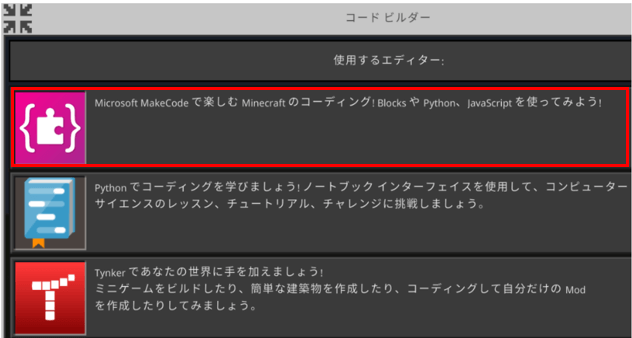
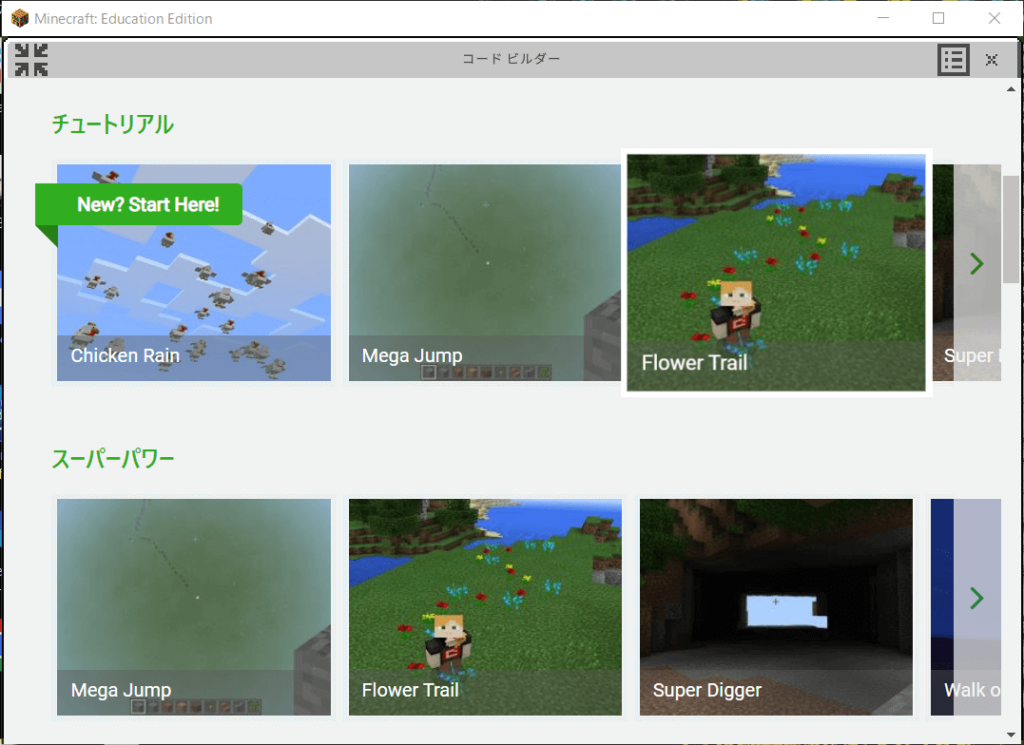
「新しいプロジェクト」を選択し、今日のプロジェクトの名前をつけて、「作成」をクリックします。好きな名前をつけてください。
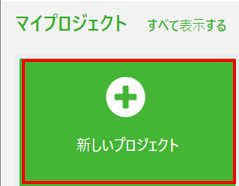
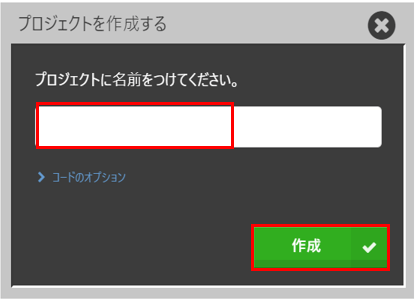
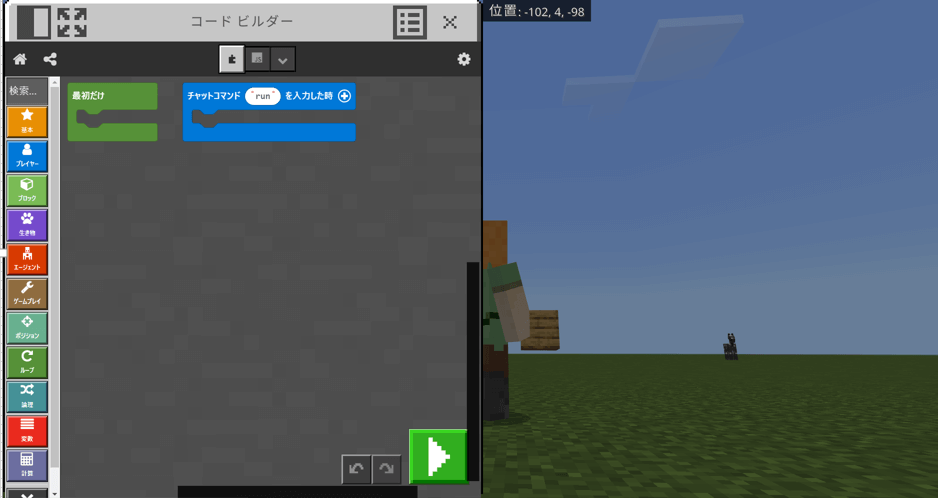
※コードビルダーの設定方法は下記を参考ください。
3.プログラミング
今日のプログラミングは、溶岩タワーを作ってみましょう!
溶岩を上から流します、その上から水をかけ、溶岩を冷やしてタワーを作ります。
一時停止の命令「〇秒待つ」を追加、溶岩が地面につく前に冷まします。
溶岩は水で冷やすと丸石になるという性質を使います。
では早速やりましょう、「C」キーを押して、コードビルダーを開きます。下記のようにプログラミングしましょう。
「チャットコマンドを入力した時」、
チャットコマンドの部分には「1」と入力します、チャットコマンドは何でもいいですが、
わかりやすい名前、半角英数字にしましょう。※日本語は対応していません
まずは「溶岩」
「ブロックを置く」を使います、下記の設定にしましょう。
「ブロック」→「溶岩」、「~5~20~0」の地点に置く
次に「水」
「ブロック」→「水」、「~5~135~0」の地点に置く
次に一時停止、1000ミリ秒待ちます。
次に「空気」
「ブロック」→「空気」、「~5~135~0」の地点に置く
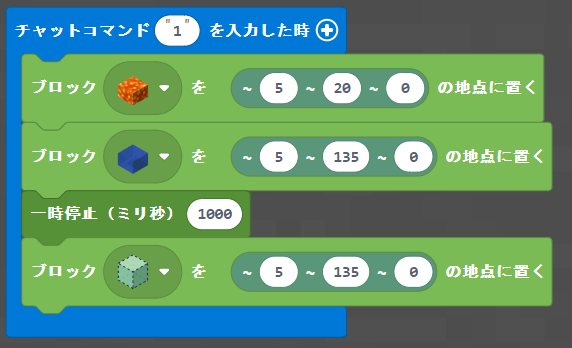
プログラミングができたら、実行してみます。
プログラミング実行ボタンをクリックし、「T」キーを押して、コマンド入力部分に「1」と入力し、「Enter]キーを押します。
溶岩タワーができましたか!?
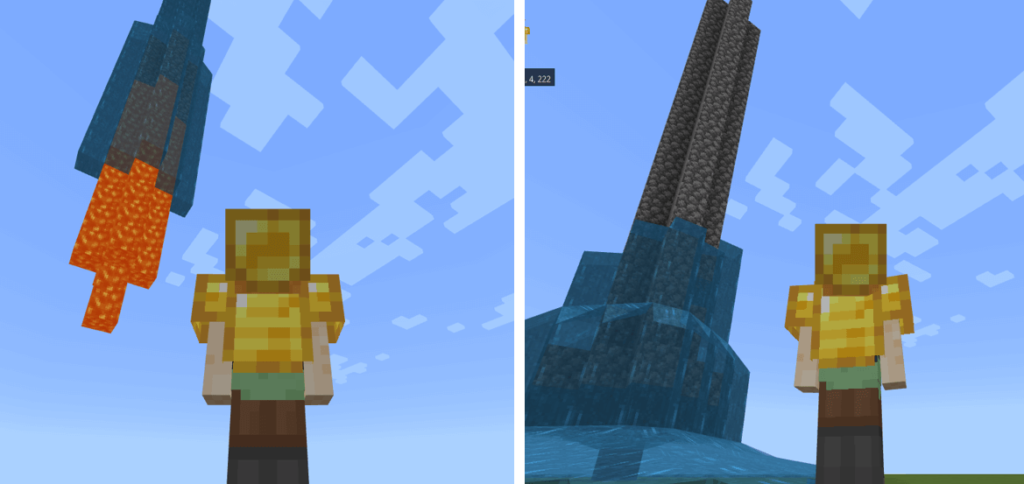
座標については下記の記事を参考にしてください。
4.まとめ
今日は、「ブロックを置く」を使って溶岩タワーを作ってみました、成功しましたか!?
教育現場でも使われている教育版マインクラフト、色々なプログラミング方法を投稿していきます!このブログを参考にして一緒にマイクラのプログラミングを学んでいきましょう。

先生と同じ結果になったかな!?間違っても大丈夫、どんどんプログラミングを実行していこうね!

一瞬!プログラミングの方が早いなー
最後までお読み頂きありがとうございました!!
マインクラフトプログラミングで参考になる書籍です!
マインクラフトレッドストーンで参考になる書籍です!